白云一键重装系统之win7系统怎么设置字体
更新时间:2016-10-27 14:18:23
作者:
白云一键重装系统之win7系统怎么设置字体?有用户反映电脑win7重装系统后字体变大,不知道字体怎么调整,针对这个情况,小编为大家分享两个重装系统后字体变了的解决方法,有需要的可以参考一下!
win7系统字体变大解决方法
字体变大解决方法1:缩写文本和其他项目
进入“控制面板外观和个性化”,点击“显示”中的“放大或缩小文本和其他项目”,如果你当前的设置似乎“中等(M)-125%”或者是“较大(L)-150%”,那么就选中“较小(S)-100%(默认)”。点击“应用”按钮,重新注销后字体和图标等项目都会变回默认的100%大小了!
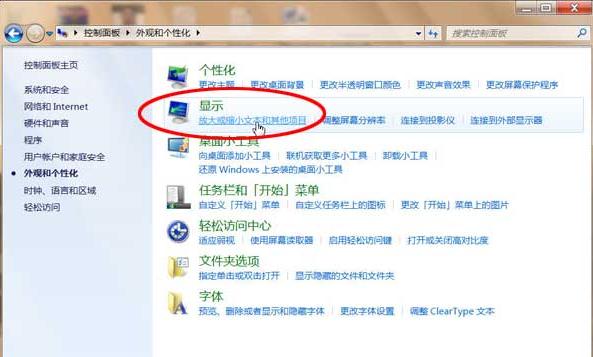
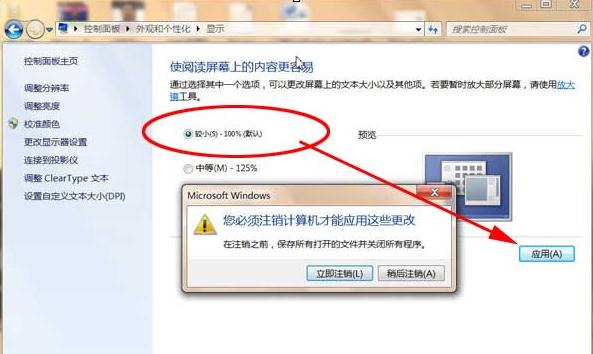
字体变大解决方法2:设置自定义文本大小(DPI)
如果方法1中没有解决Windows7字体变大的问题,那么就试试这个办法。还是在“控制面板外观和个性化显示”中,点击“设置自定义文本大小(DPI)”,拉动比例尺至合适的百分比,如果你要求的是还原回原来的字体大小,就设置成100%。设置完成后,要重启一下计算机才能生效。
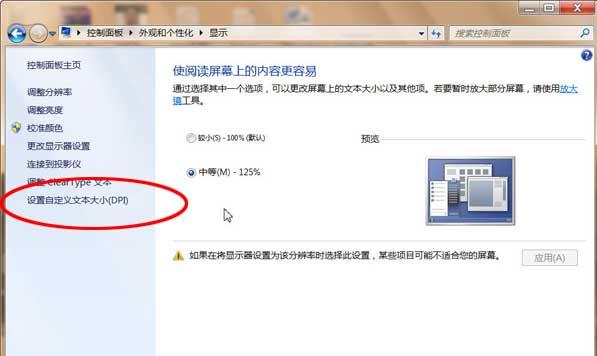
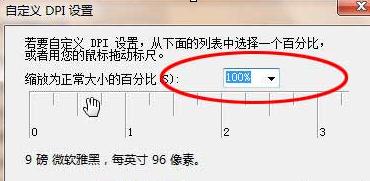
此处,如果在使用 Windows XP 风格 DPI 缩放比例 复选框前打勾,可以使没有设计为高 DPI 的程序中的文本和屏幕项目更清晰;总之,为 了显示更清晰,勾上比较好啦。
这就是白云一键重装系统之win7系统怎么设置字体的问题解答了,希望这能帮到你。
系统重装相关下载
系统重装相关教程
重装系统软件排行榜
重装系统热门教程
- 系统重装步骤
- 一键重装系统win7 64位系统 360一键重装系统详细图文解说教程
- 一键重装系统win8详细图文教程说明 最简单的一键重装系统软件
- 小马一键重装系统详细图文教程 小马一键重装系统安全无毒软件
- 一键重装系统纯净版 win7/64位详细图文教程说明
- 如何重装系统 重装xp系统详细图文教程
- 怎么重装系统 重装windows7系统图文详细说明
- 一键重装系统win7 如何快速重装windows7系统详细图文教程
- 一键重装系统win7 教你如何快速重装Win7系统
- 如何重装win7系统 重装win7系统不再是烦恼
- 重装系统win7旗舰版详细教程 重装系统就是这么简单
- 重装系统详细图文教程 重装Win7系统不在是烦恼
- 重装系统很简单 看重装win7系统教程(图解)
- 重装系统教程(图解) win7重装教详细图文
- 重装系统Win7教程说明和详细步骤(图文)






